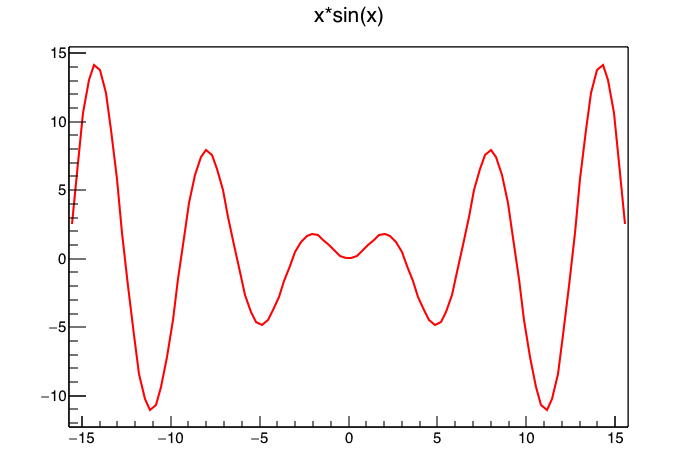
Table of Contents
関数を書いてみる。
ROOT には関数を扱うクラス()の TF1, TF2, TF3 があります。 関数を書くだけではなく,実験データへのフィッティングにも使います。 ちょっと試してみましょう。
TF1 クラスのオブジェクトを作る方法はいくつかありますが,
TF1 (const char *name, const char *formula, Double_t xmin, Double_t xmax, Option_t *option)
という書式をよく使います。 ここで
です。
例えば
TF1* f = new TF1( "name" , "sin(x)", -3.14, 3.14 );
のように書きます。 関数は sin, con のような簡単な数学関数の他に,よく使うものが gaus のような名前で登録されています。 代表的なものは
です。 以下のようなこともできます
gaus(0) + gaus(3) + pol1(6)
これは \[ p_0 \exp \frac{-1}{2}\left( \frac{x - p_1}{p_2} \right)^2 + p_3 \exp \frac{-1}{2}\left( \frac{x - p_4}{p_5} \right)^2 + p_6 + p_7x \] という意味です。
詳しくは TFormula を参照してください。
\( x\sin (x) \) を書いてみましょう。 対話的に実行してもいいですが,以下のようなマクロファイルを用意するのが便利です。
int macro()
{
double range_unit = 5.0;
TF1* f = new TF1( "name" , "x*sin(x)" , -3.14*range_unit , 3.14*range_unit);
f->Draw();
return 0;
}
5 行目の “f->Draw();” というのがTF1を描く(C/C++的な意味での)関数です。 これを実行すると
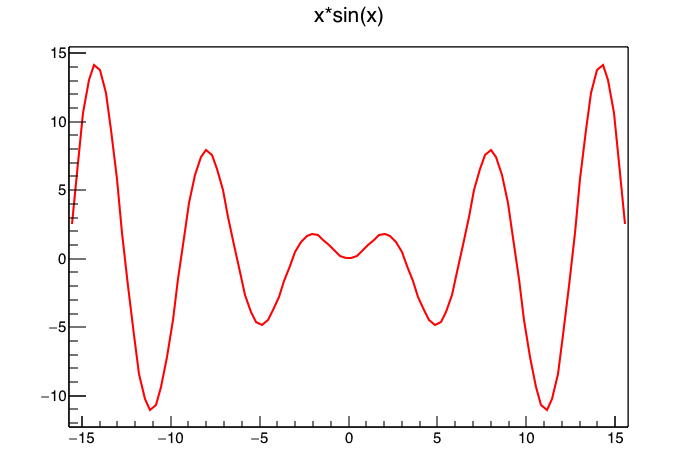
のようになります。
関数形を少し変え,\( x\sin(x + \theta ) \) を書いてみましょう。 関数は
x * sin( x + [0] )
と書きます。 “[0]” が \( \theta \) に対応するパラメータです。 このままでは “[0]” の値が設定されていないため,デフォルトで設定されている 0 が代入されて面白くありません。 以下のようにして初期値を設定しましょう
f->SetParameter( 0 , 3.14 );
2 つ目の引数でパラメータの番号を指定します。 2 つめの引数でパラメータにセットする数字を与えます。 つまりの0 は [0] を意味し,3.14 は [0] に適用される値です。 これを実行すると
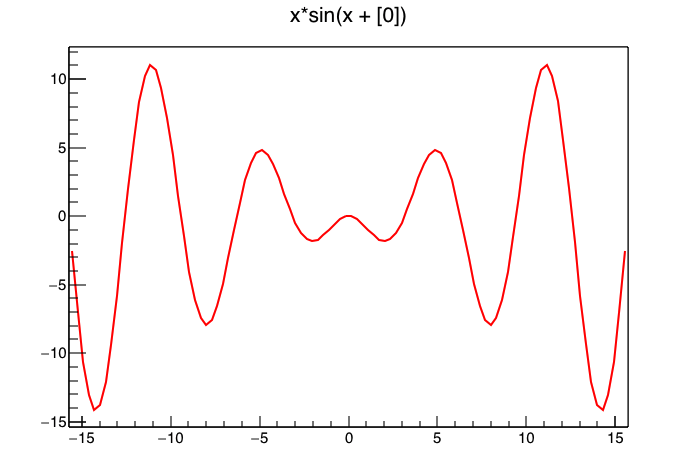
のように位相が 3.14 ずれます。
線の色やパターン,太さを変更することができます。 例えば
f->SetLineColor( kBlue ); // 色の変更
f->SetLineStyle( 2 ); // 線のスタイルの変更
f->SetLineWidth( 5 ); // 線の太さ変更
をやると以下のようになります。
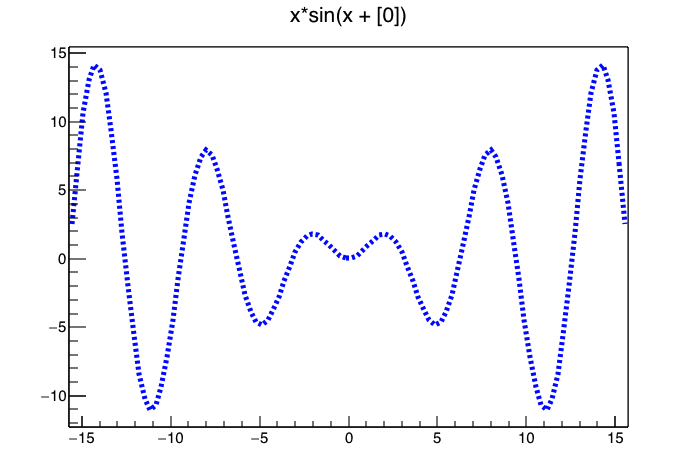
“SetLineColor” 関数は int 型の引数を受け取ります。 1 は黒,2 は赤のように数字と色の対応が決められています。 また,あらかじめ kRed, kBlue という変数が定義されているので,それを使うこともできます。 線のスタイル,色は TAttLine を参考にしましょう。 色は TColor も参考になります。 明るい色を使うと見にくくなることが多いようです。
上で \( x\sin(x) \) の位相を変えてみました。 面白そうなので,2つの関数を同時に書いてみましょう。
異なる関数を同時に書くには,2つのオブジェクトを作る必要があります。 これは異なる数字を同時に保持するために int 型変数を 2 つ作るのと同じようなことです。 以下のようなマクロを書いてみました。
int macro()
{
double range_unit = 5.0;
TF1* f = new TF1( "name" , "x*sin(x + [0])" , -3.14*range_unit , 3.14*range_unit);
f->SetLineColor( kBlack );
f->SetLineStyle( 2 );
f->SetLineWidth( 2 );
TF1* f2 = new TF1( "name" , "x*sin(x + [0])" , -3.14*range_unit , 3.14*range_unit);
f2->SetParameter( 0, 3.14 );
f2->SetLineColor( kRed );
f2->SetLineStyle( 1 );
f2->SetLineWidth( 2 );
f->Draw();
f2->Draw( "same" );
return 0;
}
ポイントは
です。 “same” オプションをなくすと,f1 を描いたキャンパスが上書きされ,f2 のみが描かれます。 上のマクロを実行すると以下のような絵が得られるはずです。
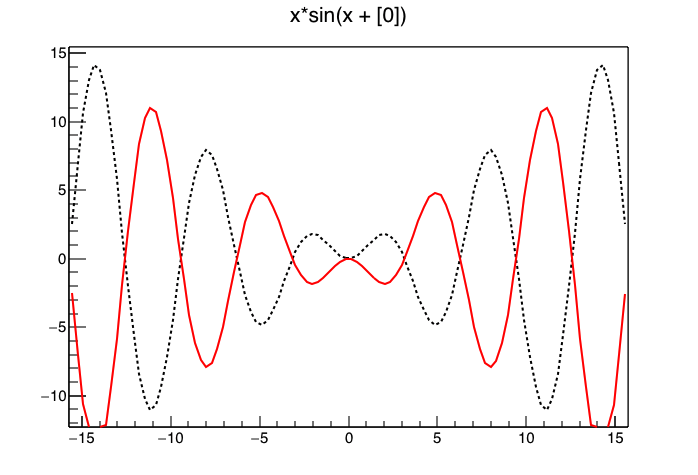
数学関数を使っているのだから,ある x における関数の値を取得したいことがあると思います。 そのときは
f->Eval( 3.14 );
のようにします。
2 次元の関数は TF2 クラスで書きます。 TF1 と似たような使い方で,
int macro()
{
TF2* f = new TF2("name" , "sin(x) * sin(y)", -10, 10, -10, 10 );
f->Draw();
return 0;
}
のようにやると \( \sin (x) \times \sin (y) \) が
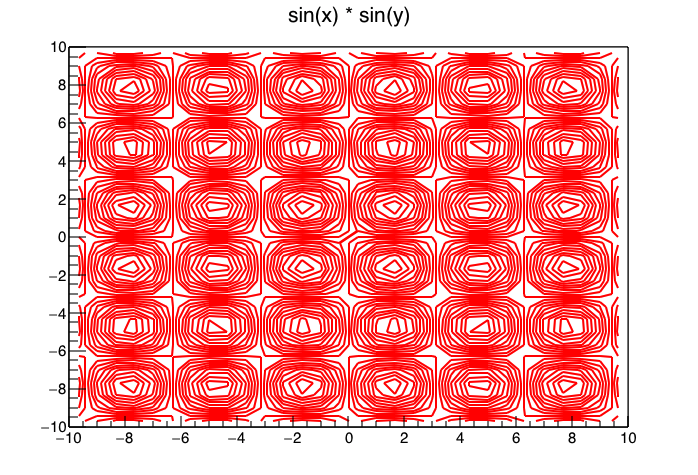
のように描けます。 赤い線が等高線を表していますが,わけがわかりません,
Draw オプションに “colz” を渡し,z 軸を等高線ではなく色の変化で表すと
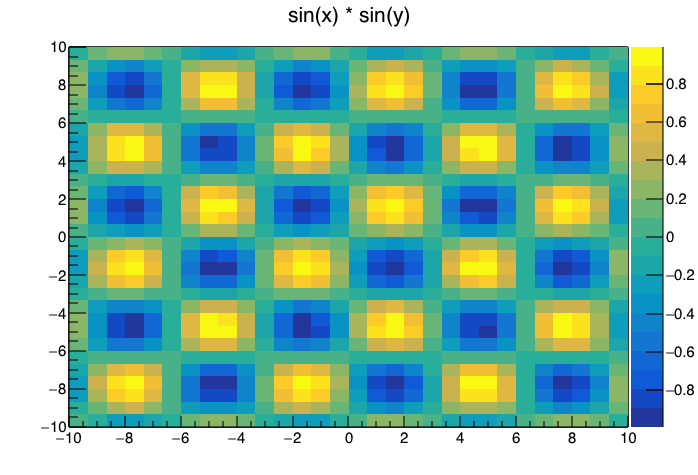
のようになります。 ずいぶん見やすくなりました。
3 次元的にも描くことができ,“surf2” オプションを使うと
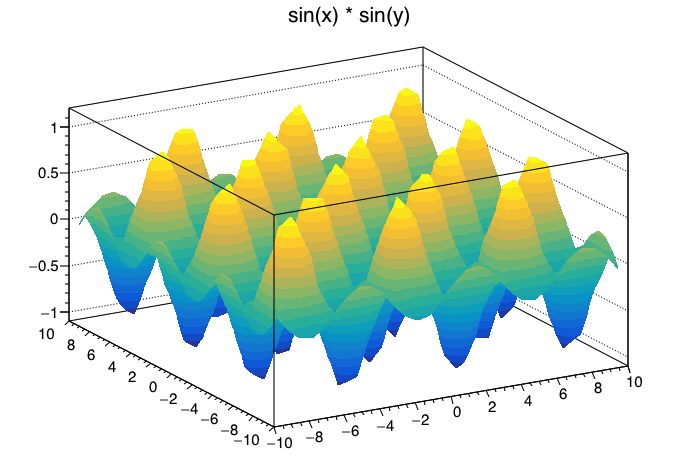
のようになります。
Draw の option は THistPainter を参考にしてください。
TF1 では gaus や expo などの関数があらかじめ定義されていました。 TF2 でも利用できますが,書き方は少し注意が必要です。
以下は x のガウス関数と y のガウス関数 の積 \[ p_0 \exp \left\{ \frac{-1}{2}\left( \frac{x - p_1}{p_2} \right)^2 \right\} \times p_3 \exp \left\{ \frac{-1}{2}\left( \frac{y - p_4}{p_5} \right)^2 \right\} \] です。
TF2* f = new TF2("name" , "gaus(x, [0..2]) * gaus( y , [3..5] )", -10, 10, -10, 10 );
f->SetParameter( 0, 10 );
f->SetParameter( 1, 0 );
f->SetParameter( 2, 5 );
f->SetParameter( 3, 10 );
f->SetParameter( 4, 0 );
f->SetParameter( 5, 5 );

独立なスピン 1/2 を持つ粒子が外部磁場 \(B\) にさらされると, 粒子のスピンは磁場に対して平行 (+) か反平行 (-) の向きになり,エネルギー準位が 2 つに分裂します。 各エネルギー準位をとる粒子の数を \(N_+\), \(N_-\) とおくと,熱平衡状態 (TE) のとき \[ N_{\pm} \propto \pm \frac{ \mu B}{k_B T} \] と表されます。 ここで \(\mu\) は粒子の磁気モーメント,\(k_B\) はボルツマン定数,\(T\) は系の絶対温度です。
偏極度 \(P\) を
\[ P \equiv \frac{ N_+ - N_-}{N_+ + N_-} \]
と定義すると,TE では
\[ P_{TE} = \tanh \left( \frac{\mu B}{k_B T} \right) \]
となります。 粒子の偏極度をを電子・陽子の場合について B の関数で TF1 を用いて書きましょう。 また,0.1 K におけるそれぞれの偏極度を求めましょう。
さらに,B, T の関数として TF2 を用いて 2 次元の関数として描いてみましょう。
回答案をその3で再利用します。